文章详情页
Win10系统中添加PIN密码登录具体操作流程
最近一些用户询问Win10系统是如何添加PIN密码登录的?下文就为大伙带来了Win10系统中添加PIN密码登录的具体操作流程。

1、鼠标左键点击开始菜单,进入“设置”应用;
2、在设置选项中选择“账户”;
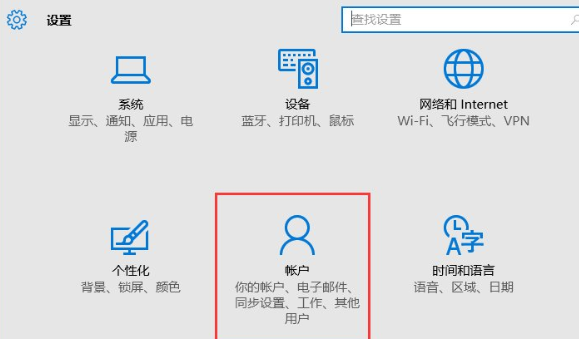
3、从左边列表中选择 “登陆选项”,在右边有创建PIN密码,点击“添加”按钮;
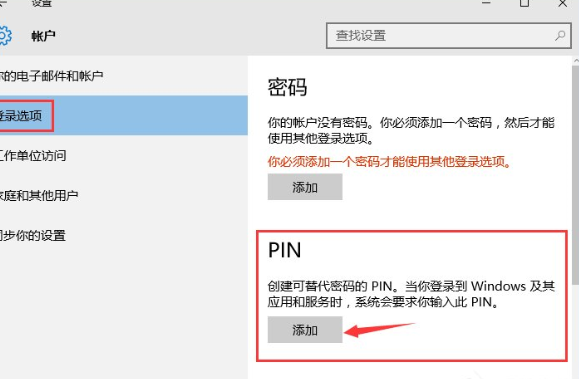
4、弹出验证账户密码(用于确认身份),输入当前登录的密码,然后确定;
5、验证密码通过之后就可以设置PIN密码了;
可以使用4位的PIN密码(默认选项)
也可以使用更长的密码(把勾去掉)
设置之后重新登陆系统,就可以输入PIN密码了
6、另外,PIN密码设置之后也可以随时更改。
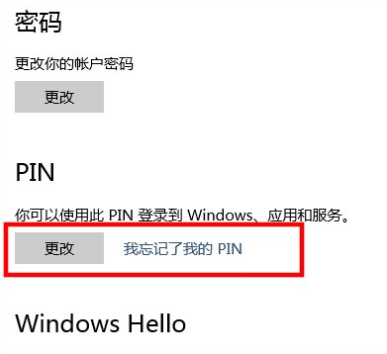
根据上文为你们分享的Win10系统中添加PIN密码登录的具体操作流程,你们自己也赶紧去试试吧!
相关文章:
排行榜

 网公网安备
网公网安备